- מְחַבֵּר Lauren Nevill [email protected].
- Public 2023-12-16 18:52.
- שונה לאחרונה 2025-01-23 15:19.
קבוצת הקבצים הנדרשת לתפקוד האתר מורכבת מדפים סטטיים, תמונות ולפעמים סקריפטים. ניתן לערוך אותם באמצעות ממשק האינטרנט המארח, או להוריד אותם ממכונה מקומית - דרך אותו ממשק אינטרנט או באמצעות פרוטוקול FTP.
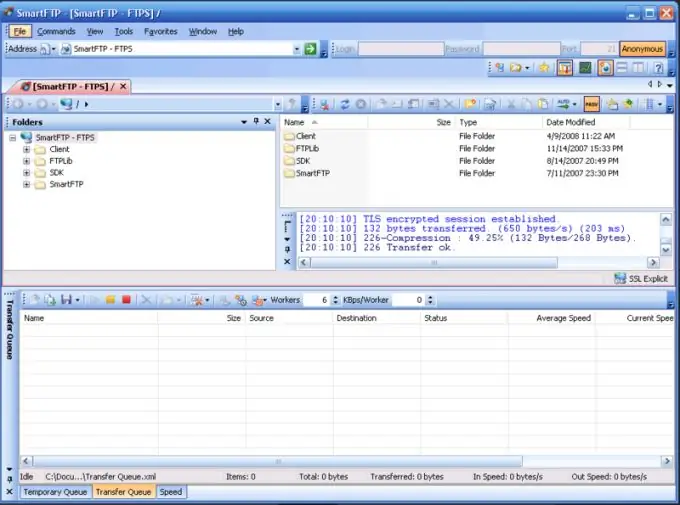
הוראות
שלב 1
רק את הקבצים השמורים במארח בפורמט טקסט ניתן לערוך באמצעות ממשק האינטרנט. זה יכול להיות, למשל, דפי HTML, סקריפטים (אם האחסון תומך בשימוש בהם) וכו '. עבור לדף הבית המארח, הזן את שם המשתמש והסיסמה שלך, ואז בחר את הקובץ שאתה מעוניין ברשימה המופיעה. לחץ על הכפתור או עקוב אחר הקישור שנועד לערוך אותו (שמו המדויק תלוי במארח). יופיע עורך טקסטים אינטראקטיבי. בצע שינויים בטקסט המאוחסן בקובץ, ואז לחץ על הכפתור שכותרתו "שמור" או דומה (זה תלוי גם באירוח).
שלב 2
כדי להוריד קובץ ממכונה מקומית דרך ממשק האינטרנט, מצא בעמוד שמופיע לאחר הזנת שם המשתמש והסיסמה שלך, את הכפתור שכותרתו "העלה קובץ" או דומה. יופיע טופס לבחירת תיקיות מקומיות. בחר את הקובץ המאחסן את הקובץ להורדה, ואז את הקובץ עצמו. לחץ על מקש "פתח". אם האחסון אינו תומך בהורדה אוטומטית, לחץ על כפתור ההורדה או דומה. שירותים מסוימים תומכים בהורדת מספר קבצים בו זמנית. לשם כך, ארכיב אותם ואז העלה את הארכיון באמצעות טופס הורדה נפרד (אם אתה משתמש בטופס הרגיל, הארכיון יורד כקובץ). דרך השימוש בטופס להעלאת ארכיונים זהה לשימוש בטופס הרגיל להעלאת קבצים. אם אתה מגלה שקבצים מסוימים כבר נמצאים בשרת, לחץ על כפתור "החלף" או דומה.
שלב 3
כדי להעלות קבצים באמצעות FTP, אתה צריך לקוח FTP. ככזה, נוח להשתמש במנהלי קבצים עם הפונקציה המתאימה: בלינוקס - Midnight Commander, ב- Windows - Far. בשירות התמיכה באירוח, בררו את כתובת שרת ה- FTP דרכו עליכם להוריד. בחר את מצב המעבר לשרת FTP מהתפריט (מיקום פריט זה תלוי בלקוח). הזן את אותו שילוב שם משתמש וסיסמה שבו אתה משתמש כדי להיכנס לממשק האינטרנט. מופיעה רשימת קבצים שכבר נמצאים בשרת. התייחס לרשימה זו באותו אופן כמו בתיקייה רגילה: העתק קבצים לתוכה, ערוך אותם, מחק, העבר וכו '. כדי לצאת ממצב העבודה עם שרת ה- FTP, פשוט החלף את החלונית המתאימה למצב הצגת התוכן של אחד הדיסקים המקומיים.






